如何在一张A4纸上打印2页文档
word文档打印技巧
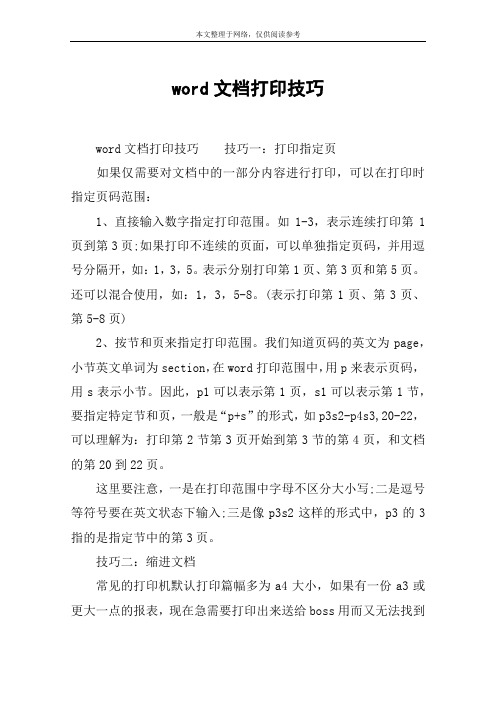
word文档打印技巧word文档打印技巧技巧一:打印指定页如果仅需要对文档中的一部分内容进行打印,可以在打印时指定页码范围:1、直接输入数字指定打印范围。
如1-3,表示连续打印第1页到第3页;如果打印不连续的页面,可以单独指定页码,并用逗号分隔开,如:1,3,5。
表示分别打印第1页、第3页和第5页。
还可以混合使用,如:1,3,5-8。
(表示打印第1页、第3页、第5-8页)2、按节和页来指定打印范围。
我们知道页码的英文为page,小节英文单词为section,在word打印范围中,用p来表示页码,用s表示小节。
因此,p1可以表示第1页,s1可以表示第1节,要指定特定节和页,一般是“p+s”的形式,如p3s2-p4s3,20-22,可以理解为:打印第2节第3页开始到第3节的第4页,和文档的第20到22页。
这里要注意,一是在打印范围中字母不区分大小写;二是逗号等符号要在英文状态下输入;三是像p3s2这样的形式中,p3的3指的是指定节中的第3页。
技巧二:缩进文档常见的打印机默认打印篇幅多为a4大小,如果有一份a3或更大一点的报表,现在急需要打印出来送给boss用而又无法找到打印相应大小纸张的打印机该怎么办?我们可以通过word的缩放打印功能,在不改变文档页面设置的情况下轻松将之打印到a4纸上。
设置方法是:打开文档,依次单击【文件】——【打印】——【每版打印1页】——【缩放至纸张大小】——【a4】即可。
另外,如果是要打印临时性的参考资料而非正规场合使用,可以选择将文档缩放到每页打印2页或更多页,如上图中的第4部分,如有一份a4页面16页的文档,在这里选择每版打印2页,打印结果是每张a4纸上会打印2页内容,总共打印8张a4纸。
技巧三:打印当前页、打印选定文档如果想要打印当前编辑的页面,可以单击【自定义打印范围】右侧的小黑三角,选择【打印当前页面(仅当前页)】;如果仅想打印当前选中的文本的话,可以选择【打印所选内容】。
如何用A3纸张排版四页A4文档如何实现A3双面带页码的打印

如何⽤A3纸张排版四页A4⽂档如何实现A3双⾯带页码的打印1、EXCEL⾥,如何把两页A4打在⼀张A3纸上⾯呢?这要根据你的打印机类型。
⼀般情况是,在“⽂件”菜单选“打印...”,弹出打印对话框,点打印机列表右侧的“属性”,在弹出的对话框的“纸张/质量”栏⽬下将纸张⼤⼩选定为A3,然后在“完成”栏⽬下设定每张打印页数为2即可.或者⽤⼀个虚拟的PDF打印机,可以⽤A4纸将⽂档按照每张打印两页的设置,打印成PDF⽂件,然后在A3打印机上直接⽤A3纸打印这个pdf⽂档即可。
2、如何⽤A3纸张排版四页A4⽂档第1步,保证你在A4纸上的设置及格式全部搞定第2步,页⾯设置:⽂件,页⾯设置,(1)页边距:⽅向选“横向”,页码范围选“书籍折页”(2)纸张:选择A3这样就可以直接打了,但需要⼿动放纸,因为你要正反⾯打,点打印后A3纸打出来的是4,1然后是2,3我已亲⾃试过,如果不⽌4页,页书很多,可以设置成双⾯打印,就不需要⼿⼯放了。
A3双⾯带左右页码⼿册的制作打印⽅法要点1:页⾯设置在“页⾯设置”中设置“纸张⼤⼩”为A3,设置纸张⽅向为“横向”,在“页边距”选项中选择“拼页”选项,并设置所需的页边距⼤⼩。
注:①因为装订位置在A3纸的中缝处,所以不需要保留装订线的数据。
②点“确定”退出后屏幕上显⽰的页⾯是A4⼤⼩,但Word会将这⼀页当做整张纸看待。
要点2:设置页码键⼊⽂档内容,设置页眉和页脚,包括页码。
在整个⽂档制作完成之后,就可以开始打印了。
注:①在页眉页脚选项中要选择“奇偶页不同”,以保证可以设置奇数的页码右对齐,偶数的页码左对齐。
②分别设置奇数页和偶数页的页码插⼊及相应对齐⽅式。
③如果不想显⽰页眉的横线等,可以关闭页眉页脚选项,但页码仍会保持显⽰。
要点3:拼页打印所谓拼页就是把任意不同的两页拼在⼀张纸上打印,以此来实现似书本翻页式⽂档的制作。
所以我们必需明确应该将哪两页拼在⼀起。
规律是:每次打印两页的页码之和均等于⾸页与末页之和;每次均先打印偶数页(左边页),后打印奇数页(右边页)。
如何用Word文档打印小册子
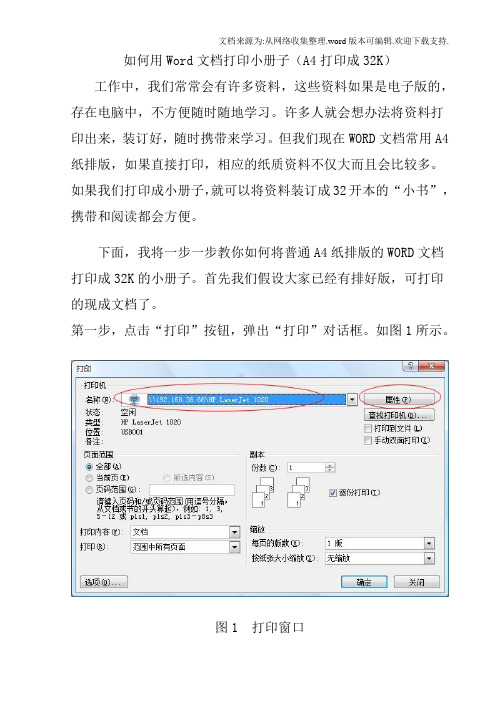
如何用Word文档打印小册子(A4打印成32K)工作中,我们常常会有许多资料,这些资料如果是电子版的,存在电脑中,不方便随时随地学习。
许多人就会想办法将资料打印出来,装订好,随时携带来学习。
但我们现在WORD文档常用A4纸排版,如果直接打印,相应的纸质资料不仅大而且会比较多。
如果我们打印成小册子,就可以将资料装订成32开本的“小书”,携带和阅读都会方便。
下面,我将一步一步教你如何将普通A4纸排版的WORD文档打印成32K的小册子。
首先我们假设大家已经有排好版,可打印的现成文档了。
第一步,点击“打印”按钮,弹出“打印”对话框。
如图1所示。
图1 打印窗口第二步,选择好可用的打印机名称,再点击“属性”按钮。
将弹出打印机属性窗口。
第三步,选择“完成”选项卡,选中“双面打印(手动)”,再在“小册子打印”下选择“A4(左侧装订)”,即可。
如图2所示。
图2 打印机属性窗口说明:其他选项卡和内容保持默认即可,不需要修改。
第四步,点击“确定”按钮,返回“打印”窗口。
该窗口内容可不修改,如图3所示。
图3 打印窗口第五步,如果确认无误,直接点击“确认”按钮。
即可。
第六步,此时你需要守在打印机旁等待打印的资料出来,先出来的是文档的正面(奇数页)--(机器不同,可能会有不同,亦有可能是偶数页先出来。
有些机器可以在打印时设置)。
第七步,打印完一面后,直接将打印出来的资料重新放回打印机纸盒内。
第八步,在电脑上,点击“继续”打印的确认按钮。
此时将会打印出资料的反面。
第九步,全部打印出来之后,此时你只要将资料对对折一下,在折痕处采用骑马订的方式将其装订好。
这样一个小册子就打印并装订好了。
技术重点及提醒:1.因为是正反面打印,有些打印机打印的出纸和出页顺序与示例中用的“HP”打印机可能不同(一般打印机会有提示,也可参照提示操作。
不过试打一下会比较保险些),所以,大家可以先试打几页,如果没有问题就可以全部打印了。
2.因为双页小册子,一页A4纸上的内容相当于平常4页文档的内容,所以,打印时,最好保证页面是4的倍数,这样打印出来的内容才在装订时刚刚好。
金碟软件1页A4打印3张凭证的设置方法

金碟软件1页A4打印3张凭证的设置方法
金碟软件“A4纸1页打3张凭证”的设置方法
财务会计--总账--凭证处理--凭证查询,过滤所有未记账分录,或者全部分录,到会计分录“序时薄界面”
文件--打印凭证--页面设置,保持这个页面是这样的,不勾选“使用套打”这里。
点进页面设置里,“尺寸”,“选项”按下面的数据设置。
完成以后点另存为,写上设置方案,比如“A4纸1页打3张凭证”,然后保存。
完成以后,再文件--打印凭证--打印预览里查看。
就会看到一张A4纸可以放3张凭证了。
打印预览--左边第二行这里的上下箭头这里可以预览查看
打印设置这里可以点进去设置纸张方向,纵向,横向。
按打印,可以选择页码范围,从1到几?不选择的话,打印的是全部。
如何将A4页面的文稿双面打印在A3纸上且要中缝装订
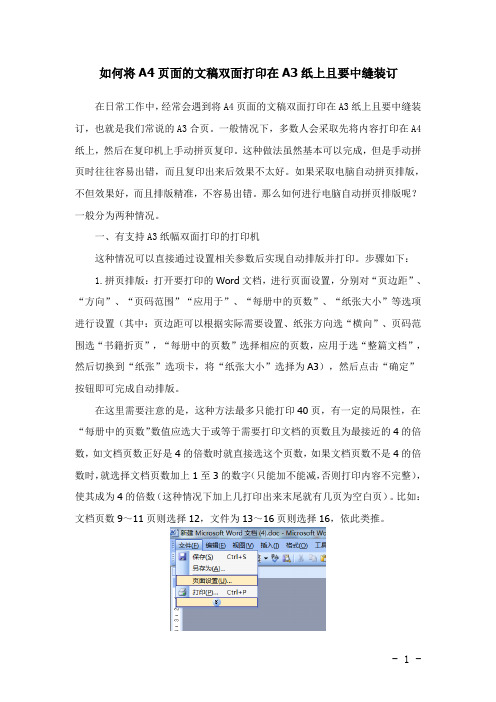
如何将A4页面的文稿双面打印在A3纸上且要中缝装订在日常工作中,经常会遇到将A4页面的文稿双面打印在A3纸上且要中缝装订,也就是我们常说的A3合页。
一般情况下,多数人会采取先将内容打印在A4纸上,然后在复印机上手动拼页复印。
这种做法虽然基本可以完成,但是手动拼页时往往容易出错,而且复印出来后效果不太好。
如果采取电脑自动拼页排版,不但效果好,而且排版精准,不容易出错。
那么如何进行电脑自动拼页排版呢?一般分为两种情况。
一、有支持A3纸幅双面打印的打印机这种情况可以直接通过设置相关参数后实现自动排版并打印。
步骤如下:1.拼页排版:打开要打印的Word文档,进行页面设置,分别对“页边距”、“方向”、“页码范围”“应用于”、“每册中的页数”、“纸张大小”等选项进行设置(其中:页边距可以根据实际需要设置、纸张方向选“横向”、页码范围选“书籍折页”,“每册中的页数”选择相应的页数,应用于选“整篇文档”,然后切换到“纸张”选项卡,将“纸张大小”选择为A3),然后点击“确定”按钮即可完成自动排版。
在这里需要注意的是,这种方法最多只能打印40页,有一定的局限性,在“每册中的页数”数值应选大于或等于需要打印文档的页数且为最接近的4的倍数,如文档页数正好是4的倍数时就直接选这个页数,如果文档页数不是4的倍数时,就选择文档页数加上1至3的数字(只能加不能减,否则打印内容不完整),使其成为4的倍数(这种情况下加上几打印出来末尾就有几页为空白页)。
比如:文档页数9~11页则选择12,文件为13~16页则选择16,依此类推。
3.纸张方向为“横向”,大小选择为A3纸;点击“确定”按钮完成设置。
4.进入打印页面,点击右上方“属性”,设置选项,依次为“A3”、“双面”、“翻转”、“1页”。
5.确定后,直接打印。
二、只有支持A4纸幅单面打印的打印机(不支持A3纸幅双面打印)这种情况下只能通过设置相关参数后实现自动排版,然后将其手动双面打印在A4纸上,再拿到复印机上扩印成A3纸张,最后装订。
如何解决表格打印时分页问题,如何把Excel表格打印时的两页合为一页

如何解决Excel表格过大,但要打印在同一张纸上的问题最近由于要打印一张Excel表格在一张A4纸上,于是问题就来了,Excel 表格太大,打印时都是分页的,就连缩小显示比例以及调整边距都没有用还是分页,于是我就开始研究怎么把这分页的合并为一页打印出来(EXCEL那么强大的功能,怎么可能没有这点小功能呢),皇天不负有心人,纵欲被我研究出来了。
下面就来分享一下是怎么做到的。
首先我这边一个实验用的Excel表格,在里面先设置好足够实验内容。
图一、明显横像是A到Z、纵向是1到49图二、点击打印预览你会发现不对劲了。
作为一个连贯性的表格怎么可以分开打印的呢,居然还是分开六页。
对于实验,打印多少张都没问题,但是工作上的重要表格就不能这样打印了。
面对这样的问题要怎么样解决呢?下面就是操作方法。
这用的还是同一个表格(A到Z、1到49)首先点击文件—点击页面设置—点击工作表—点击打印区域填写格右边带箭头的按钮—按住鼠标选中打印区域(A1:Z49)--然后再点击带箭头的的按钮回到页面设置的页面—点击确定。
步骤图:完成第一步之后,接下来就是第二步。
点击视图—点击分页预览。
然后会看到分了大概六页,这时候你也会看到有好几条蓝色虚线这些主要是分页打印用的,要怎么弄成一张呢?很简单,只要你把左边竖的蓝色虚线拉到右边的蓝色实线或者之外就可以了,然后把横着的蓝色虚线拉到底部蓝色实线以外就可以了,这时候你会的发现,只有一页了。
这时候再点击文件—点击打印预览。
是不是只有一页了,没有上下页。
只不过是相对应的打印出来的字体稍微比原来的小了。
这是为什么,大家都明白,毕竟A4纸就那点大。
打印完之后要把表格变回原来的样子,只要点击视图—普通视图那样就好了。
最后感谢提供的截图。
同时希望此文能帮到更多的网友。
毕竟我在网上看到很多人都在困扰这问题。
编辑/越爱C2013年1月15日。
如何在一张A4纸上打印2页文档
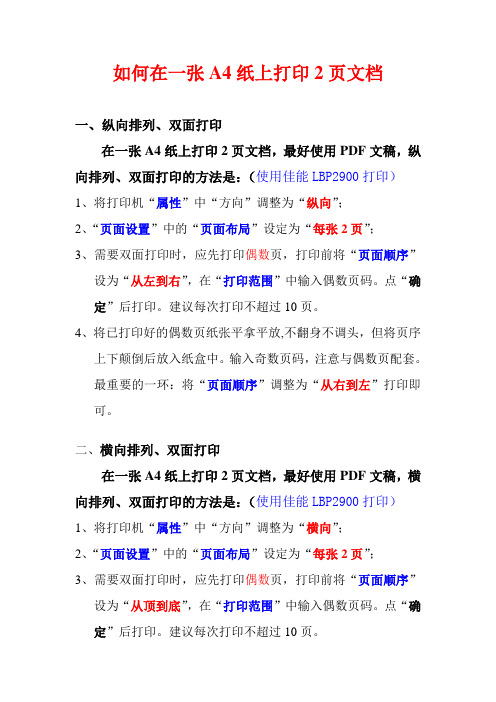
如何在一张A4纸上打印2页文档
一、纵向排列、双面打印
在一张A4纸上打印2页文档,最好使用PDF文稿,纵向排列、双面打印的方法是:(使用佳能LBP2900打印)
1、将打印机“属性”中“方向”调整为“纵向”;
2、“页面设置”中的“页面布局”设定为“每张2页”;
3、需要双面打印时,应先打印偶数页,打印前将“页面顺序”
设为“从左到右”,在“打印范围”中输入偶数页码。
点“确定”后打印。
建议每次打印不超过10页。
4、将已打印好的偶数页纸张平拿平放,不翻身不调头,但将页序
上下颠倒后放入纸盒中。
输入奇数页码,注意与偶数页配套。
最重要的一环:将“页面顺序”调整为“从右到左”打印即可。
二、横向排列、双面打印
在一张A4纸上打印2页文档,最好使用PDF文稿,横向排列、双面打印的方法是:(使用佳能LBP2900打印)
1、将打印机“属性”中“方向”调整为“横向”;
2、“页面设置”中的“页面布局”设定为“每张2页”;
3、需要双面打印时,应先打印偶数页,打印前将“页面顺序”
设为“从顶到底”,在“打印范围”中输入偶数页码。
点“确定”后打印。
建议每次打印不超过10页。
4、将已打印好的偶数页纸张平拿平放、调头,将页序上下颠倒
(即将先打印的纸张放在最上面)后放入纸盒中。
输入奇数页码,注意与偶数页配套。
不调整页面顺序,直接打印即可(因为纸张已经掉头)。
对以上方法打印好的文档,缝中对裁装订,
就是一本A5的小册子。
在一张A4纸上打印多张PPT的方法
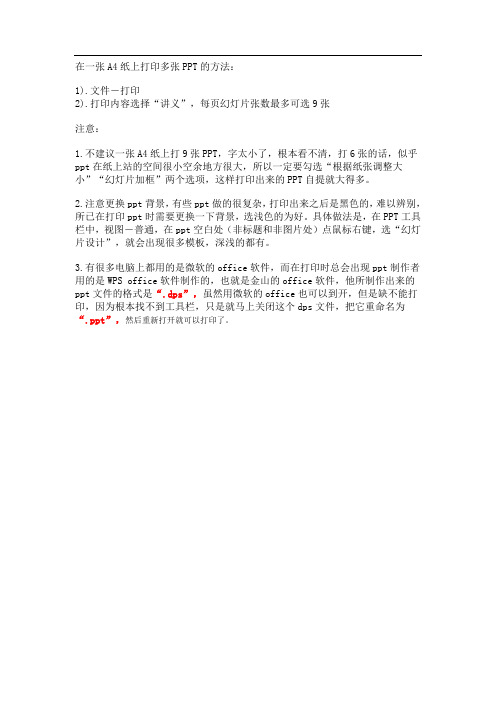
在一张A4纸上打印多张PPT的方法:1).文件-打印2).打印内容选择“讲义”,每页幻灯片张数最多可选9张注意:1.不建议一张A4纸上打9张PPT,字太小了,根本看不清,打6张的话,似乎ppt在纸上站的空间很小空余地方很大,所以一定要勾选“根据纸张调整大小”“幻灯片加框”两个选项,这样打印出来的PPT自提就大得多。
2.注意更换ppt背景,有些ppt做的很复杂,打印出来之后是黑色的,难以辨别,所已在打印ppt时需要更换一下背景,选浅色的为好。
具体做法是,在PPT工具栏中,视图-普通,在ppt空白处(非标题和非图片处)点鼠标右键,选“幻灯片设计”,就会出现很多模板,深浅的都有。
3.有很多电脑上都用的是微软的office软件,而在打印时总会出现ppt制作者用的是WPS office软件制作的,也就是金山的office软件,他所制作出来的ppt文件的格式是“.dps”,虽然用微软的office也可以到开,但是缺不能打印,因为根本找不到工具栏,只是就马上关闭这个dps文件,把它重命名为“.ppt”,然后重新打开就可以打印了。
456789101112131415161718192021222324252627、他的命是我的,你想要,不给你。
28、诞生于想象之中,流传于口舌之上,欲望,永远存在,生生不息。
29、我,还会回来的。
30、人活着就会失去。
你失去的不会再来,你争取的永远都会失去。
31、死亡与夜色为友,揭开了黄泉的一角,寄予这生命,时机一到,他便降临到你身边。
32、就为了这么一点点的美丽,她们可以放弃友情,亲情,爱情…这就是,所谓的TM的人性#世界脏到羞耻,谁有资格说难过。
创伤,也是一种成熟的象征。
你知道被迷惑,说明你尚且清醒,当你不知道迷惑时,才是最可怜的。
狂妄的人有救,自卑的人没法救。
伤害别人并不能掩盖自己的缺点,不过是自欺欺人罢了。
内心各种小心算计,心中不坦白,表达颠三倒四,五官又怎么端正。
多讲点笑话,以幽默的态度处事,这样子日子会好过一点。
Word将两页内容打印在一张A4纸上的方法.doc
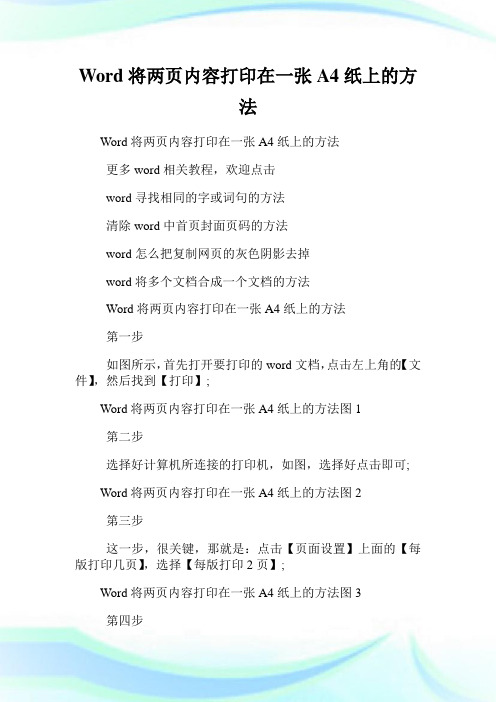
Word将两页内容打印在一张A4纸上的方法Word将两页内容打印在一张A4纸上的方法更多word相关教程,欢迎点击word寻找相同的字或词句的方法清除word中首页封面页码的方法word怎么把复制网页的灰色阴影去掉word将多个文档合成一个文档的方法Word将两页内容打印在一张A4纸上的方法第一步如图所示,首先打开要打印的word文档,点击左上角的【文件】,然后找到【打印】;Word将两页内容打印在一张A4纸上的方法图1第二步选择好计算机所连接的打印机,如图,选择好点击即可;Word将两页内容打印在一张A4纸上的方法图2第三步这一步,很关键,那就是:点击【页面设置】上面的【每版打印几页】,选择【每版打印2页】;Word将两页内容打印在一张A4纸上的方法图3第四步再次到【每版打印几页】的最下面,鼠标移到【缩放至纸张大小】上,在右侧找到A4。
如果你的打印机用的不是A4,那就选择你的打印机实际的纸张大小;Word将两页内容打印在一张A4纸上的方法图4最后一步点击上面的【打印】。
好了,快去打印机上看看吧!Word将两页内容打印在一张A4纸上的方法图5word脚注删除的方法word脚注删除方法如下:步骤一:想要删除脚注就要先了解脚注是怎么添加上去的,方法是首先鼠标光标要先移动到添加脚注的地方进入输入状态,然后单击菜单栏的插入引用脚注和尾注,然后在脚注和尾注窗口中添加。
步骤二:那么可不可以在脚注和尾注窗口中删除了,答案是不可以的,找不到删除按钮。
但是可以通过找到文档中添加脚注的地方,将尾注标记删除,那么word中页面下面的尾注标记就一起删除了。
步骤三:如果仅仅是要删除脚注中的那条横线,那就好办了,先将word视图转换成普通视图,在菜单栏的视图中点击普通就可以打开普通视图了。
步骤四:然后再点击视图菜单下的脚注,就可以在文档下方出现脚注编辑窗口。
步骤五:然后在脚注编辑窗口中,在尾注的下拉菜单中选择尾注分隔符,短横线出现了,就可以删除了。
在一张A4纸上用WORD文档分两栏打印文字如何编两个页码

在一张A4纸上用WORD文档分两栏打印文字如何编两个页码?
打开WORD文档后在“格式”菜单中点击“分栏”,然后选择分二栏,调整好间距。
再点击“视图”菜单中的“页眉和页脚”,出现页眉后转换到页脚,在左边栏的页脚处输入文字“第页”(注意中间有一空格),用空格键把鼠标移至右边栏的页脚处也输入“第页”。
接着把鼠标放到左栏“第页”中的空格上连续按两次CTRL+F9,出现两个灰色的大括号,如图:“第{{}}页”,然后在括号中按示范输入一串字符,如图:“第{={page}*2-1}页”,同样在右栏页脚处输入字符,如图:“第{={page}*2}页”(注意两处字符中的数字不一样),最后分别把鼠标放到页脚中间的灰色部分点击右键选择“更新域”即大功告成。
页脚的位置可以随意调整。
Word文档打印技巧:如何将文档排版成双面对折打印

Word文档打印技巧:如何将文档排版成双面对折打印当今时代,我们对于“打印”这个词并不陌生,打印文本、图片等.......是办公室文员们的“家常便饭”。
当Word文档制作完成后,常常都需要打印出来,最常用的打印方法就是按【Ctrl+P】组合键,或击【文件】-【打印】命令,打开“打印”设置界面,单击“打印”按钮,即可将文档打印出来。
Word中,常规文档的打印很简单,但上述方法只能实现最常规的打印要求。
而在我们办公中,常常需要打印各种类型的文档,也会遇到比较特别的打印要求。
比如,一篇A4的文档,需要打印到A3纸上,然后进行折页装订。
应该怎么设置打印呢?其实Word中有一个就去很简单,即设置书籍折页打印。
具体怎么操作呢?下面我们一起学习设置方法。
(1)首先,我们需要将文档的页数调整到4的倍数,如,4、8、12、16......这里我们可以看到当前文档为8页。
知识拓展:为什么要设置为4的倍数?我们都知道,Word文档的默认纸张为A4纸。
而A3纸对折即是两张A4纸,所以很容易理解,A3纸上可以打印两面A4文档的内容。
(2)点击【布局】-【页面设置】组右下角的对话框启动器,打开“页面设置”对话框。
选择”纸张”选项卡,将“纸张大小”设置为“A3”。
(3)再选择”页边距”选项卡,在“页码范围”栏的“多页”下拉列表框中选择“书籍折页”选项。
此时,即可在“预览”栏中查看到调整后的双面版面效果。
(4)设置过程完毕,即可打印文档。
点击【文件】-【打印】,“打印机”选择“Microsoft Print to PDF”,打开如下图所示的对话框,勾选“手动双面打印”复选框(注意:如果你的打印机不支持双面打印,则勾选手动双面打印选项;如果支持双面打印,则不勾选)。
提示:如果勾选了手动双面打印,会输出两个PDF文档,一个是页面的奇数页,一个是页面的偶数页; 如果没有勾选手动双面打印,则生成一个可直接双面打印的PDF文档。
(5)点击“属性”按钮,在打开的对话框中设置“纸张格式”为“A3”,然后点击“确定”按钮,生成PDF文档。
妙用word 设置书籍装订式双面打印

妙用word 设置书籍装订式双面打印我打印Word文档做资料的时候,为了节省纸张,常常要把A4纸一面打印两页内容,双面打印后,做成书籍。
按照word自带的双面打印功能,打印出来的页码会乱,肯定不行,所以我在经过一番试验浪费了几张A4纸后,终于都找到了切实可行的办法:1.文件-打印-页码范围填:1,3,5,7,9,11,13,15(依此类推);2.每页的版数:2版;3.按纸张大小缩放:A4;4.确定,打印完后依顺序把纸反过来(第1,3页的要放在最上面,下面依次放好,要注意纸张方向要放对,不然的话打出来就会倒过来了!)放到送纸盒里;5.文件-打印-页码范围填:4,2,8,6,12,10,16,114(依此类推);.每页的版数:2版;7.按纸张大小缩放:A4;8.确定。
这样做的原理就是word在打印页码时,页码范围方框里填写在前的页码会先输出打印,所以在打偶数页时,把第4页放到第2页的前面。
打印出来的结果是正面1,3,反面4,2。
把A4纸对折,从中间裁开,就样就象书本一样第1页的反面为第2页,第3页的反面是第页。
注:裁纸时,我试过割纸刀等,但最好用的就是男人刮胡须的刀片,这样裁出来的纸张边缘非常整齐。
2也谈如何用WORD打印小册子一、文章录入和编辑按照正常方法编辑好文章并存盘(不用考虑页码及页面设置)。
二、在EXCEL中自动生成页码顺序打开EXCEL,在相应的单元格中填入如下公式:C3=A1 D3=1 E3=2 F3=C3-1C4=C3-2向下填充,所需行数应满足页数的需要D4=D3+2向下填充,所需行数应满足页数的需要E4=E3+2向下填充,所需行数应满足页数的需要F4=F3-2向下填充,所需行数应满足页数的需要在A1单元格内填入你的小册子所需要的页数,比如你的小册子做成后共有64页,就在A1中填入64,此时EXCEL就会自动生成对应的页码顺序。
其中左边两列为奇数页(也就是正面)的页码,右边两列为偶数页(也就是反面)的页码(指打印时的正、反面)。
如何设置双面打印和自动双面打印设置
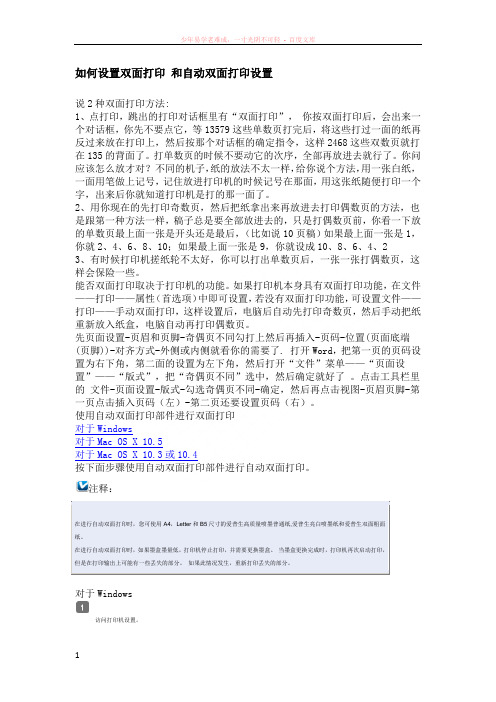
如何设置双面打印和自动双面打印设置说2种双面打印方法:1、点打印,跳出的打印对话框里有“双面打印”,你按双面打印后,会出来一个对话框,你先不要点它,等13579这些单数页打完后,将这些打过一面的纸再反过来放在打印上,然后按那个对话框的确定指令,这样2468这些双数页就打在135的背面了。
打单数页的时候不要动它的次序,全部再放进去就行了。
你问应该怎么放才对?不同的机子,纸的放法不太一样,给你说个方法,用一张白纸,一面用笔做上记号,记住放进打印机的时候记号在那面,用这张纸随便打印一个字,出来后你就知道打印机是打的那一面了。
2、用你现在的先打印奇数页,然后把纸拿出来再放进去打印偶数页的方法,也是跟第一种方法一样,稿子总是要全部放进去的,只是打偶数页前,你看一下放的单数页最上面一张是开头还是最后,(比如说10页稿)如果最上面一张是1,你就2、4、6、8、10;如果最上面一张是9,你就设成10、8、6、4、23、有时候打印机搓纸轮不太好,你可以打出单数页后,一张一张打偶数页,这样会保险一些。
能否双面打印取决于打印机的功能。
如果打印机本身具有双面打印功能,在文件——打印——属性(首选项)中即可设置,若没有双面打印功能,可设置文件——打印——手动双面打印,这样设置后,电脑后自动先打印奇数页,然后手动把纸重新放入纸盒,电脑自动再打印偶数页。
先页面设置-页眉和页脚-奇偶页不同勾打上然后再插入-页码-位置(页面底端(页脚))-对齐方式-外侧或内侧就看你的需要了. 打开Word,把第一页的页码设置为右下角,第二面的设置为左下角,然后打开“文件”菜单——“页面设置”——“版式”,把“奇偶页不同”选中,然后确定就好了。
点击工具栏里的文件-页面设置-版式-勾选奇偶页不同-确定,然后再点击视图-页眉页脚-第一页点击插入页码(左)-第二页还要设置页码(右)。
使用自动双面打印部件进行双面打印对于Windows对于Mac OS X 10.5对于Mac OS X 10.3或10.4按下面步骤使用自动双面打印部件进行自动双面打印。
在一张A4纸上打印多张PPT的方法
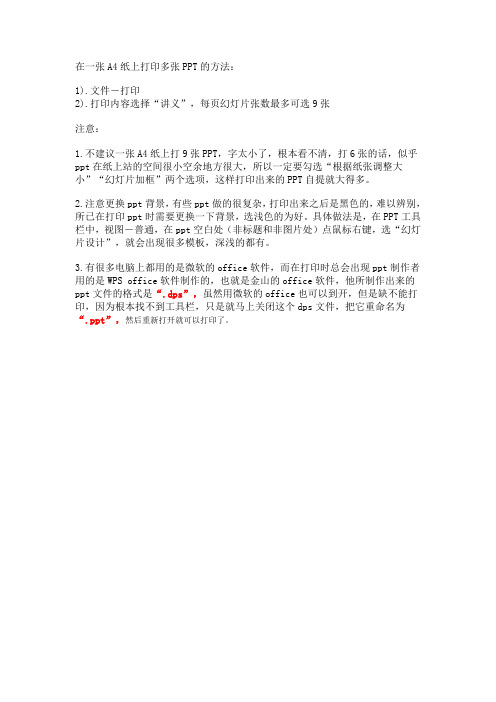
在一张A4纸上打印多张PPT的方法:
1).文件-打印
2).打印内容选择“讲义”,每页幻灯片张数最多可选9张
注意:
1.不建议一张A4纸上打9张PPT,字太小了,根本看不清,打6张的话,似乎ppt在纸上站的空间很小空余地方很大,所以一定要勾选“根据纸张调整大
小”“幻灯片加框”两个选项,这样打印出来的PPT自提就大得多。
2.注意更换ppt背景,有些ppt做的很复杂,打印出来之后是黑色的,难以辨别,所已在打印ppt时需要更换一下背景,选浅色的为好。
具体做法是,在PPT工具栏中,视图-普通,在ppt空白处(非标题和非图片处)点鼠标右键,选“幻灯片设计”,就会出现很多模板,深浅的都有。
3.有很多电脑上都用的是微软的office软件,而在打印时总会出现ppt制作者用的是WPS office软件制作的,也就是金山的office软件,他所制作出来的ppt文件的格式是“.dps”,虽然用微软的office也可以到开,但是缺不能打印,因为根本找不到工具栏,只是就马上关闭这个dps文件,把它重命名为“.ppt”,然后重新打开就可以打印了。
怎样将两张照片打印在一张A4照片打印纸上
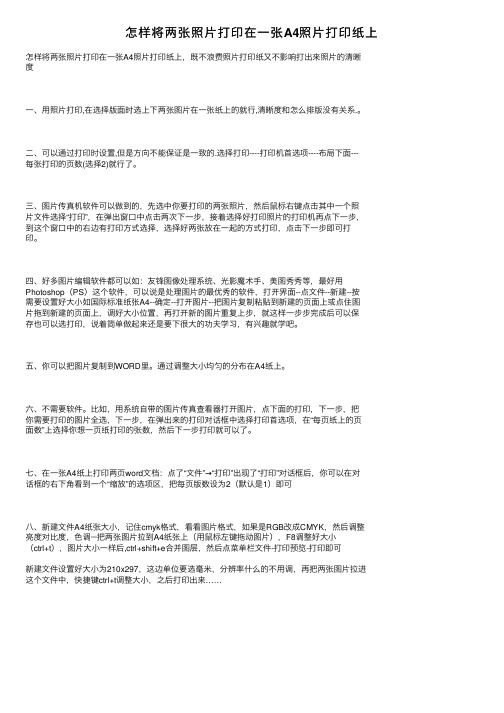
怎样将两张照⽚打印在⼀张A4照⽚打印纸上怎样将两张照⽚打印在⼀张A4照⽚打印纸上,既不浪费照⽚打印纸⼜不影响打出来照⽚的清晰度⼀、⽤照⽚打印,在选择版⾯时选上下两张图⽚在⼀张纸上的就⾏,清晰度和怎么排版没有关系.。
⼆、可以通过打印时设置,但是⽅向不能保证是⼀致的.选择打印----打印机⾸选项----布局下⾯---每张打印的页数(选择2)就⾏了。
三、图⽚传真机软件可以做到的,先选中你要打印的两张照⽚,然后⿏标右键点击其中⼀个照⽚⽂件选择“打印”,在弹出窗⼝中点击两次下⼀步,接着选择好打印照⽚的打印机再点下⼀步,到这个窗⼝中的右边有打印⽅式选择,选择好两张放在⼀起的⽅式打印,点击下⼀步即可打印。
四、好多图⽚编辑软件都可以如:友锋图像处理系统、光影魔术⼿、美图秀秀等,最好⽤Photoshop(PS)这个软件,可以说是处理图⽚的最优秀的软件,打开界⾯--点⽂件--新建--按需要设置好⼤⼩如国际标准纸张A4--确定--打开图⽚--把图⽚复制粘贴到新建的页⾯上或点住图⽚拖到新建的页⾯上,调好⼤⼩位置,再打开新的图⽚重复上步,就这样⼀步步完成后可以保存也可以选打印,说着简单做起来还是要下很⼤的功夫学习,有兴趣就学吧。
五、你可以把图⽚复制到WORD⾥。
通过调整⼤⼩均匀的分布在A4纸上。
六、不需要软件。
⽐如,⽤系统⾃带的图⽚传真查看器打开图⽚,点下⾯的打印,下⼀步,把你需要打印的图⽚全选,下⼀步,在弹出来的打印对话框中选择打印⾸选项,在“每页纸上的页⾯数”上选择你想⼀页纸打印的张数,然后下⼀步打印就可以了。
七、在⼀张A4纸上打印两页word⽂档:点了“⽂件”→“打印”出现了“打印”对话框后,你可以在对话框的右下⾓看到⼀个“缩放”的选项区,把每页版数设为2(默认是1)即可⼋、新建⽂件A4纸张⼤⼩,记住cmyk格式,看看图⽚格式,如果是RGB改成CMYK,然后调整亮度对⽐度,⾊调···把两张图⽚拉到A4纸张上(⽤⿏标左键拖动图⽚),F8调整好⼤⼩(ctrl+t),图⽚⼤⼩⼀样后,ctrl+shift+e合并图层,然后点菜单栏⽂件-打印预览-打印即可新建⽂件设置好⼤⼩为210x297,这边单位要选毫⽶,分辨率什么的不⽤调,再把两张图⽚拉进这个⽂件中,快捷键ctrl+t调整⼤⼩,之后打印出来……。
- 1、下载文档前请自行甄别文档内容的完整性,平台不提供额外的编辑、内容补充、找答案等附加服务。
- 2、"仅部分预览"的文档,不可在线预览部分如存在完整性等问题,可反馈申请退款(可完整预览的文档不适用该条件!)。
- 3、如文档侵犯您的权益,请联系客服反馈,我们会尽快为您处理(人工客服工作时间:9:00-18:30)。
个人收集整理-ZQ
一、纵向排列、双面打印
在一张纸上打印页文档,最好使用文稿,纵向排列、双面打印地方法是:(使用佳能打印)文档来自于网络搜索
、将打印机“属性”中“方向”调整为“纵向”;
、“页面设置”中地“页面布局”设定为“每张页”;
、需要双面打印时,应先打印偶数页,打印前将“页面顺序”设为“从左到右”,在“打印范围”中输入偶数页码.点“确定”后打印.建议每次打印不超过页.文档来自于网络搜索
、将已打印好地偶数页纸张平拿平放,不翻身不调头,但将页序上下颠倒后放入纸盒中.输入奇数页码,注意与偶数页配套.最重要地一环:将“页面顺序”调整为“从右到左”打印即可.文档来自于网络搜索
二、横向排列、双面打印
在一张纸上打印页文档,最好使用文稿,横向排列、双面打印地方法是:(使用佳能打印)文档来自于网络搜索
、将打印机“属性”中“方向”调整为“横向”;
、“页面设置”中地“页面布局”设定为“每张页”;
、需要双面打印时,应先打印偶数页,打印前将“页面顺序”设为“从顶到底”,在“打印范围”中输入偶数页码.点“确定”后打印.建议每次打印不超过页.文档来自于网络搜索
、将已打印好地偶数页纸张平拿平放、调头,将页序上下颠倒(即将先打印地纸张放在最上面)后放入纸盒中.输入奇数页码,注意与偶数页配套.不调整页面顺序,直接打印即可(因为纸张已经掉头).文档来自于网络搜索
对以上方法打印好地文档,缝中对裁装订,
就是一本地小册子.
1 / 1。
